【Tips】DEEMOがAndroidで正常に起動しない場合の対処方法!

こんちには、佐崎司です( ´∀`)
今回は音楽ゲーム『DEEMO』が正常に起動しなくなった場合の対処法について紹介します。
ネット上で対処法を探してもみましたが、更新日時が古いものor根本の解決になっていないものばかりでした。なので、現状(※2020年5月16日時点)で、実際に正常動作をするに至った方法を一部画像も添えて説明します
この内容はAndroid向けに作成したものです(画像・操作例はAndroid 10)。
音ゲーに最適なイヤホンE5000のレビューはこちら▼
格安で音ゲーに使えるイヤホンE500のレビューはこちら▼
目次
DEEMOが起動しない症状とはどういうものか?

ネット上にある「DEEMOが起動しなくなった!」という症状の報告には、大きく分けて2パターン存在します。まずは症状で問題の切り分けをしましょう。
- アプリを起動しても真っ暗な画面のまま変わらないパターン
- 『Loading 』と出たままゲームが開始されないパターン
上記のパターンについて、対処法を以下に紹介していきます。
特に2の症状は端末依存の症状では無く、Google Playのゲームアカウント情報に起因するもののようです。
なので、例え端末の初期化や機種変更を行っても、同じGoogleアカウントを利用している限り、現状では永久に改善されません。
これまでのアプリ提供元の動きを見ても数年レベルで放置されている不具合なので、アプリのバージョンアップで対応する気が無さそうです。DEEMO自体は非常に良いゲームなので、是非とも下記の手法で症状を改善して楽しみましょう。
アプリを起動しても真っ暗な画面のまま変わらないパターン

この症状の場合は、DEEMOのアプリ自体を一度アンインストールしてから再度インストールする事で改善される可能性があります。アンインストールを行っても、私の場合はゲームの進行度は消えていませんでした。
ただしアプリのバージョンが古い場合によってはゲームの進行度が初期化されるかもしれませんので、その点だけ念の為ご注意下さい。もっとも、ゲーム自体が動かなければどうにもならないので、まずは無難にアンインストール→インストールの実施をオススメします。DEEMOはダウンロード容量が非常に多い(2GB弱)なので、その点も注意しましょう。
補足をしておくと、上記の画面が真っ暗な症状が発生している場合、アプリが利用しているストレージ情報に異常がある可能性が高いです。DEEMOをインストールしているAndroid端末自体の『設定』→『アプリ』→『DEEMO』と選択してみましょう。アプリ情報の『ストレージ』項目でアプリの容量が極端に少なくなっていないか確認してみましょう。
黒画面で止まってしまっている方の場合は、この場所に表示される容量が通常では最低でも1.7GB以上はあるにもかかわらず、数十MBしかない筈です。
DEEMOを再インストールしても起動出来ない場合は、以下のアプリに対して操作を行ってみて下さい。
- Google play ゲーム
- Google play ストア
- Google play 開発者サービス
上記3つのアプリについて『キャッシュとストレージの削除』『その後アップデート実施し最新バージョンにする』を実施します。
この方法は、DEEMOの公式に相談した際に誘導された方法です。併せて実施してみましょう
『Loading』画面から進まないパターン

「アプリを起動しても真っ暗な画面のまま変わらないパターン」だった方が上記で説明した対処法を行った後に、「『Loading』画面から進まないパターン」症状に変化する場合もあります(私もそのパターンでした)。
この場合の対処法については2種類あります。
- DEEMOをGoogleのアカウントサービスとの接続を解除したままプレイする
- DEEMOをGoogle Play ゲームのアカウントから削除する
上記の2つの対処法の違いは「問題を先延ばしするかどうか」の差になります。個人的には最初から潔く2の削除を実施することをおすすめします。
補足ですが、ネット上にも最近は対処法が載っていますが、それらの方法は全て1の方法です。
ちょっとした操作で常に再発するリスクを伴っています。
「とりあえず動かしたい!」という方向けに、まず1の方法(Googleのアカウントサービスとの接続を解除したままプレイ)を説明します。
DEEMOをGoogleのアカウントサービスとの接続を解除したままプレイする
Android端末の『設定』→『Google』→『アカウントサービス』→『接続済みのアプリ』と進み、『接続を解除』を選択します▼
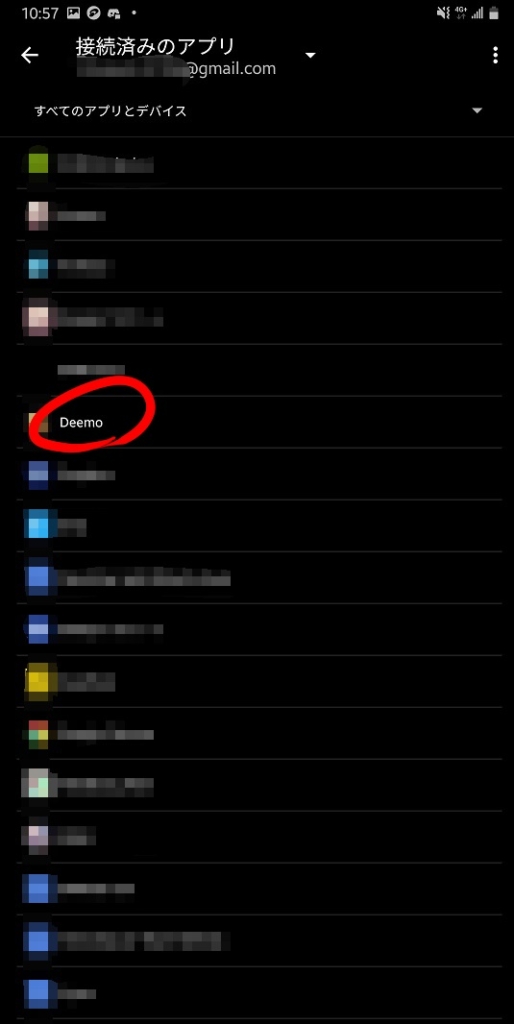
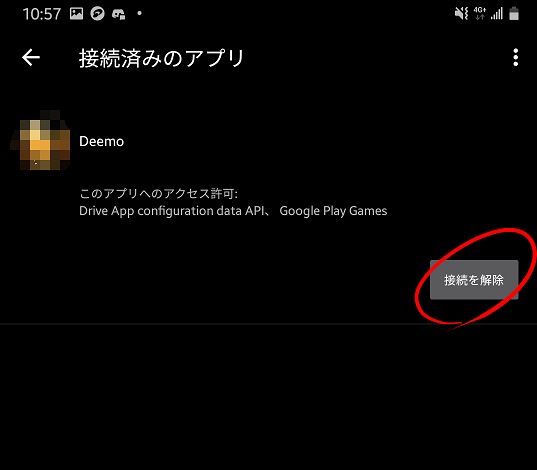
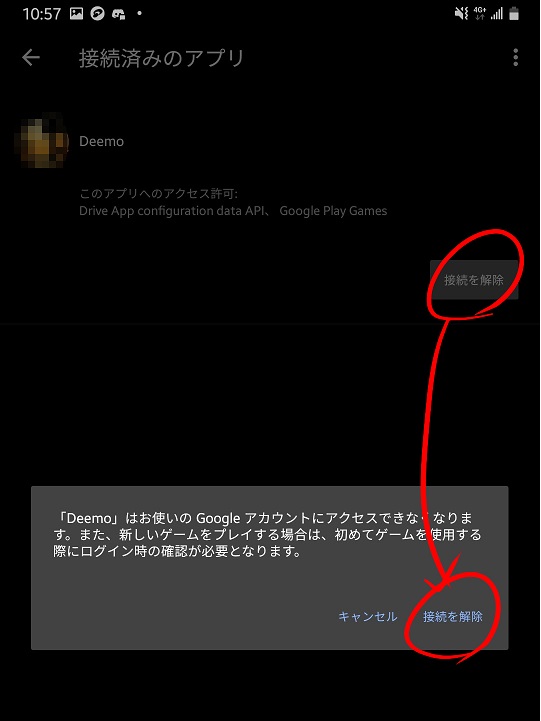
あとは、DEEMOを動かすだけ。
もし、この方法でも起動しない場合は、見た目上はアプリが立ち上がっていない場合でも1度アプリを強制終了しましょう▼
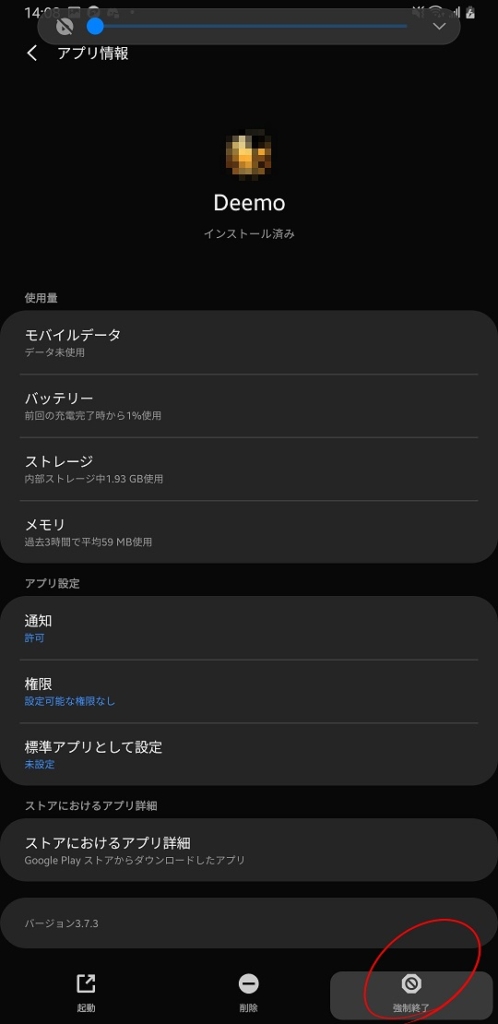
あらためてDEEMOを起動します▼
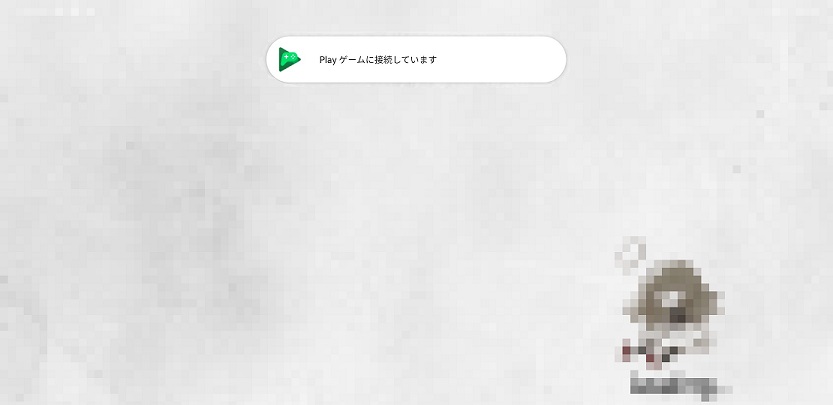
この方法の場合は、DEEMOを起動したあとに「Playゲームに接続しています」の表示の後、『自動ログインを有効にしますか?』とポップアップが表示されます。
この時に『有効にしない』を選びます▼
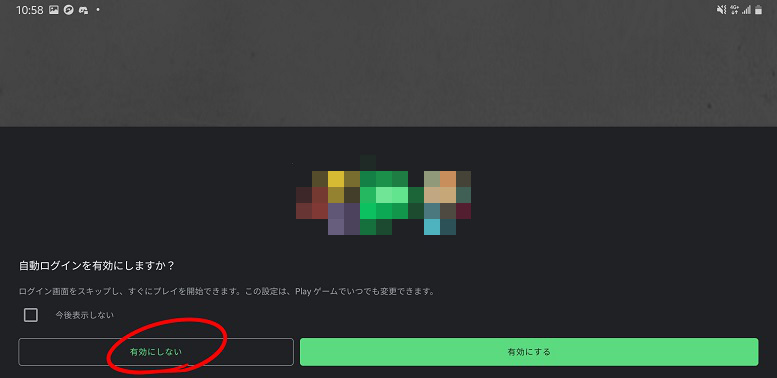
次にアカウントへのアクセスリクエストと表示されたら、下にスクロールして『キャンセル』を選びます▼
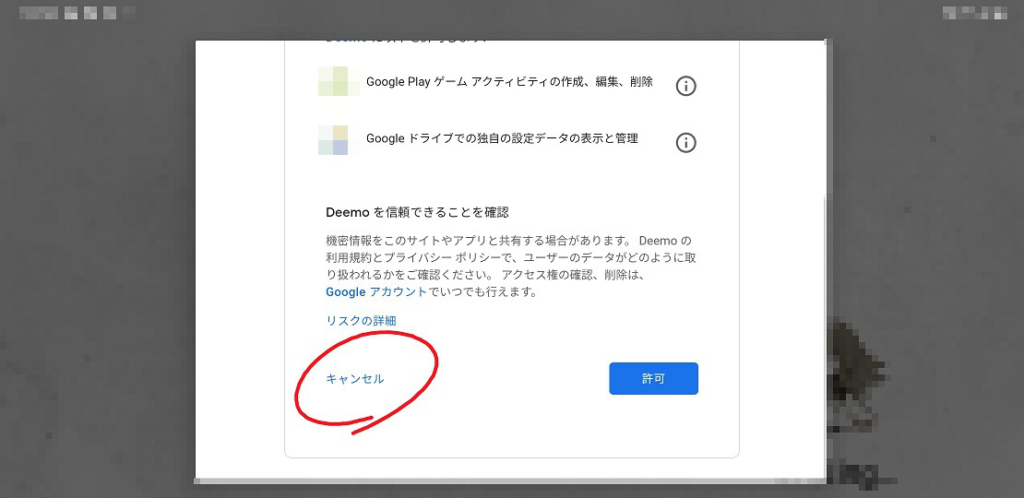
その後、アカウントの選択画面が表示されます。ここでは画面上のポップアップ表示は選ばないで下さい。ポップアップ表示周りの灰色の適当な空白をタップするか、Android自体の機能の『戻る』等をタップして表示を消しましょう▼
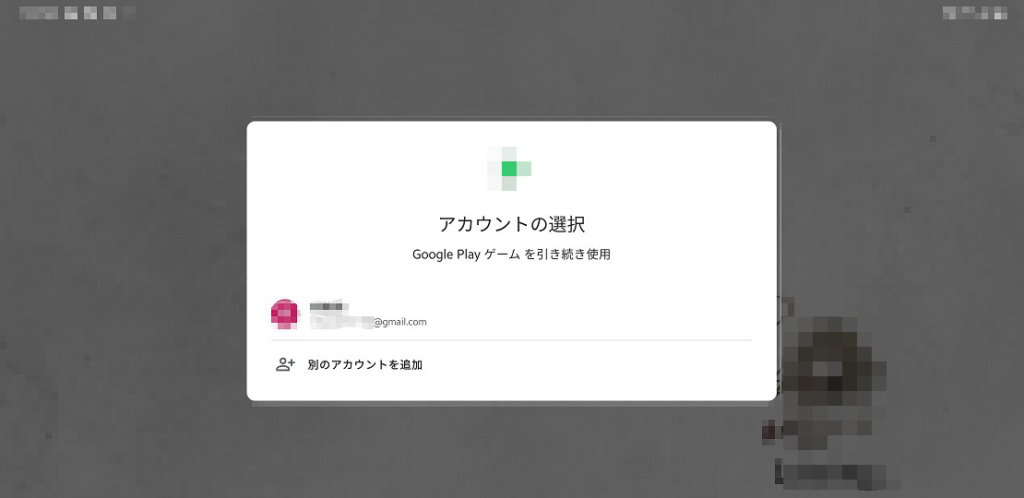
これでひとまずゲームは起動します。
ただし、この起動方法での注意は「ゲーム中にアカウントの同期に関する操作を行うとフリーズし、再度起動しない状態に戻る」ということです。
なので根本的な問題の解決にはなっていません。
「今後何も気にせずにDEEMOをプレイできるようにしたい」場合は、これから紹介する方法を実施して下さい。
DEEMOをGoogle Play ゲームのアカウントから1度削除する
「Googleのアカウントサービスとの接続を解除したままプレイする」方法とまず異なる点は、下記の操作前にDEEMOを改めてアンインストールする点です。
アンインストールせずに以降の操作を行うと、最終的にDEEMO自体は動きますが、以降の実績表示・リーダーレポート表示が完全に不可能になります▼
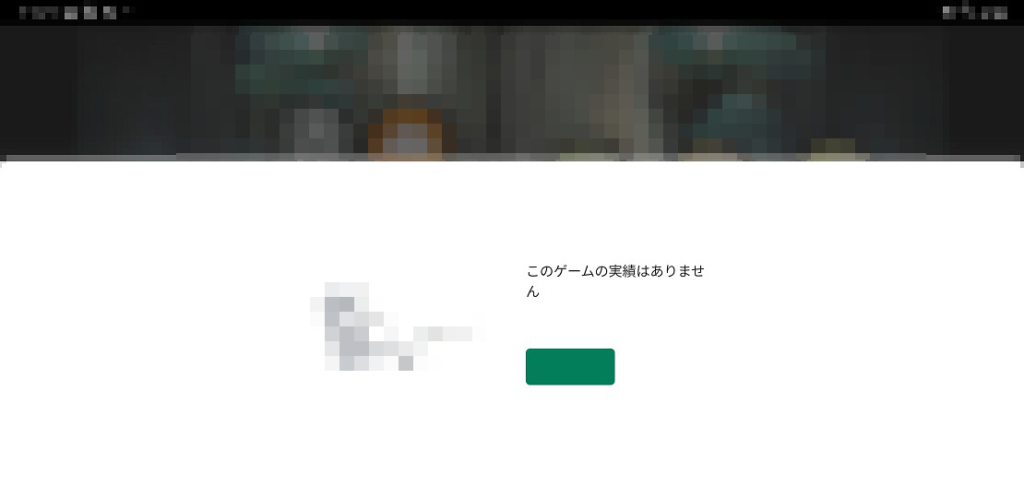
無くても困る方は少ないと思いますが、正常動作ではないのでおすすめしません。
万が一上記のような画面になった場合は、「Google Play ゲームのアカウントから1度削除する」手順を最初から実施すればDEEMOの実績表示・リーダーレポートは消えてしまいますが、再度一から利用することが可能になります。
Android端末の『設定』→『Google』→『アカウントサービス』→『Playゲーム』→『Playゲームのアカウントとデータを削除』と進みます▼
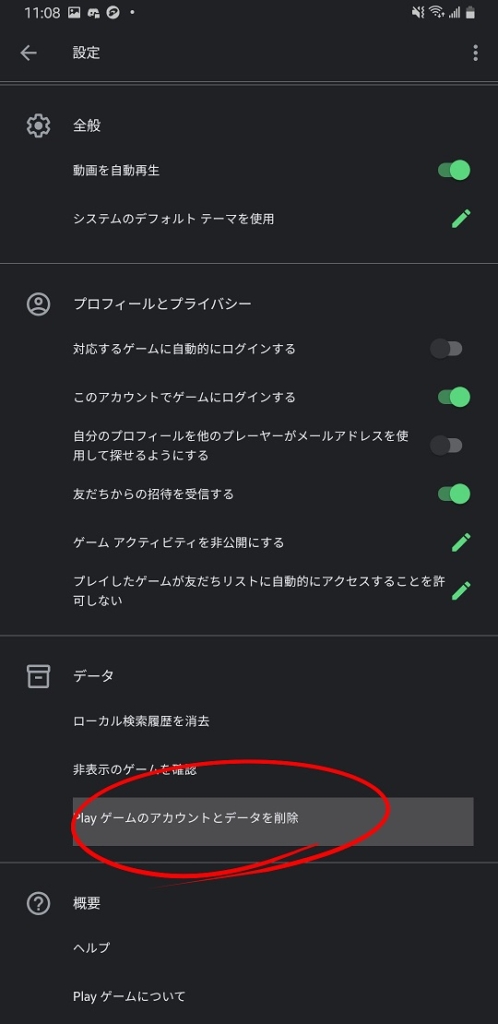
この時に誤った操作をしないように注意しましょう。特に画面上の『完全に削除』は押さないようにしてください▼
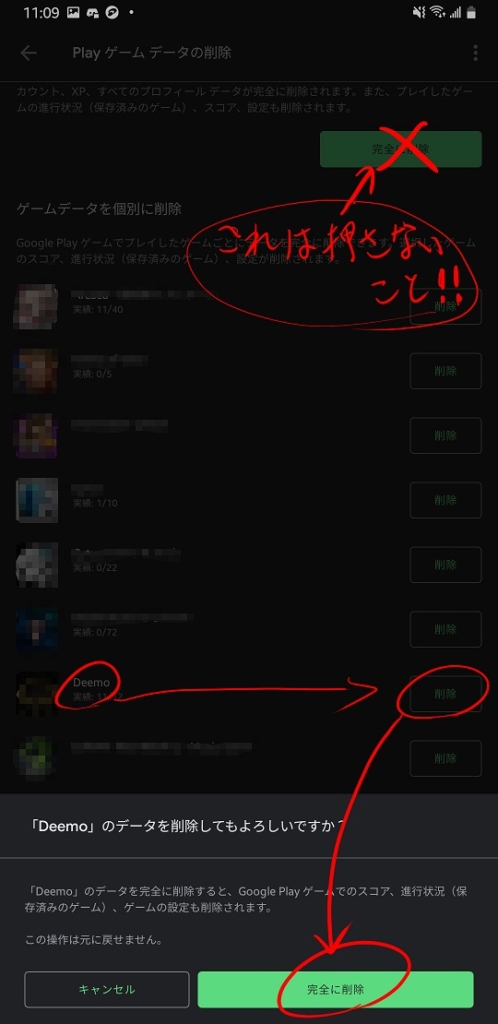
『ゲームデータを個別に削除』という項目があるので、下からDEEMOを探して下さい。
見つかったらDEEMOの横にある『削除』のボタンを押します。
上記の操作後、不安になる文章が表示されます。
ここで表示されるように、今回の操作を行うと、Googleのオンライン上で集計されていたDEEMOに関する実績やリーダーレポートが全て消えてしまいます。
ただ、これを消さない事には動かないようなので、ここは我慢して削除しましょう。上記のものを消した場合でも、これまでDEEMOに課金した砂時計や購入曲の情報が消えることはないようなのでご安心下さい。
ゲームのシナリオ進行度についても、クラウドでバックアップを取っている場合は消えないようです(少なくとも私の場合は問題無かったです)。
これらの内容を理解した上で『完全に削除』を選択します。
次に、DEEMOを再インストールします。インストールは通常通りGoogle Playから行ってください。
インストールが完了したらDEEMOを起動しましょう。
すると「Googleのアカウントサービスとの接続を解除したままプレイする」の説明の時と同じ画面が表示されます。今回の操作では、自動ログインを『有効』にしましょう▼
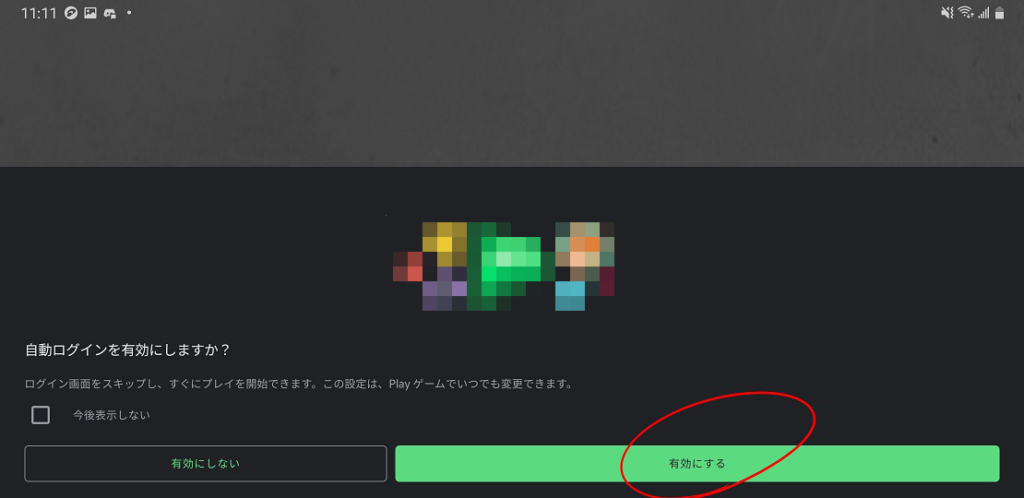
これで、以降は問題無くDEEMOがプレイ出来ます。
最後に
これで気兼ね無く課金出来ます。
注意すべき点もあるので、1つ1つ確認しながら作業してください。
起動出来ずにずっと放置されている方は、是非お試しください。











ディスカッション
コメント一覧
まだ、コメントがありません